
この記事ではオーディオコントロールプログレスバー機能を実装するjsのサンプルコードを中心に紹介します。非常に良い基準値を持っています。以下のエディタで見てみましょう
レンダリング:
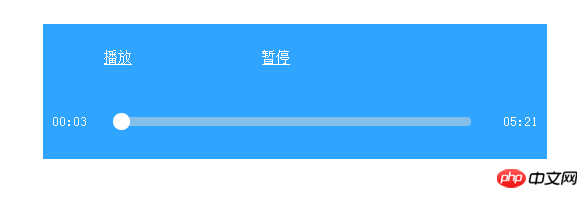
コードは次のとおりです:
<!doctype html>
<html>
<head>
<meta name="author" content="dony">
<meta http-equiv="cache-control" content="no-cache">
<meta http-equiv="pragma" content="no-cache">
<meta name="renderer" content="webkit">
<meta http-equiv="Content-Type" content="text/html; charset=utf-8">
<meta http-equiv="X-UA-Compatible" content="IE=edge,chrome=1">
<meta name="viewport" content="width=device-width, initial-scale=1, maximum-scale=1, user-scalable=no">
<title>音频控制进度条</title>
<style type="text/css">
body,p{padding: 0;margin: 0;}
.m-main{width:560px; height: 100%; margin: 3% auto; background-color:#30a5ff;}
.m-main video{display: none; }
.m-main .player {
width: 100%;
height: 150px;
position: relative;
bottom: 0px;
}
.m-main .player>a{display: inline-block; width: 20%; margin: 0 auto; padding: 5%; color: #FFF; text-align: center;}
.m-main .play-box {
width: 100%;
margin: 0 auto;
}
.m-main .play-box .left {
width: 100%;
float: left;
}
.m-main .play-box .left p.timeline { width: 70%;height: 10px; background-color: rgba(216, 216, 216, 0.5); border-radius: 5px; margin:30px auto 0; position: relative; z-index: 2; }
.m-main .play-box .left p.timeline span {position: relative; width: 0px; height: 10px; background-color: #FFF; border-radius: 5px; display: block; -webkit-transition: width ease-out 0.3s;-o-transition: width ease-out 0.3s;transition: width ease-out 0.3s;}
.m-main .play-box .left p.timeline span:after{content: ""; position: absolute; top: -4px; right:-0.6rem;width: 1.2rem; height:1.2rem; border-radius: 50%;background-color: #FFF;}
.m-main .play-box .left p.info { height: 26px; line-height: 26px; font-size: 14px; color: #000; position: relative; top: -18px; margin:0 10px; z-index: 1;color: #FFF;}
.m-main .play-box .left p.info .size { float: left; display: block;}
.m-main .play-box .left p.info .timeshow { float: right; display: block;}
</style>
</head>
<body>
<p class="m-main">
<p class="player">
<a href="javascript:void(0)" rel="external nofollow" rel="external nofollow" id="js-play">播放</a>
<a href="javascript:void(0)" rel="external nofollow" rel="external nofollow" id="js-pause">暂停</a>
<p class="play-box">
<p class="left">
<p class="timeline"><span style=""></span></p>
<p class="info">
<span class="size">00:00</span>
<span class="timeshow">00:00</span>
</p>
</p>
</p>
</p>
<p class="video">
<video controls autoplay name="media" id="js-video"><source src="http://chipsguide.snaillove.com/Public/Uploads/file_server_storage/Audio/2017/03/23/19/192_20003137.mp3" type="video/mp4"></video>
</p>
</p>
<script type="text/javascript" src="http://apps.bdimg.com/libs/jquery/2.1.4/jquery.min.js"></script>
<script type="text/javascript">
$(function(){
AudioControl('js-video')
function AudioControl(id){
// 音频控制进度条
var audio = document.getElementById(id);
$(audio).on('loadedmetadata',function(){
audio.pause();
// 进度条控制
$(document).on('touchend','.timeline',function(e){
var x = e.originalEvent.changedTouches[0].clientX-this.offsetLeft;
var X = x < 0 ? 0 : x ;
var W = $(this).width();
var place = X > W ? W : X;
audio.currentTime = (place/W).toFixed(2)*audio.duration
$(this).children().css({width:(place/W).toFixed(2)*100+"%"})
});
// 播放
$(document).on('click','#js-play',function(){
audio.play()
});
// 暂停
$(document).on('click','#js-pause',function(){
audio.pause()
});
})
setInterval(function () {
var currentTime = audio.currentTime;
setTimeShow(currentTime);
}, 1000);
// 设置播放时间
function setTimeShow(t) {
t = Math.floor(t);
var playTime = secondToMin(audio.currentTime);
$(".size").html(playTime);
$('.timeshow').text(secondToMin(audio.duration))
$('.timeline').children().css({width:(t/audio.duration).toFixed(4)*100+"%"})
}
// 计算时间
function secondToMin(s) {
var MM = Math.floor(s / 60);
var SS = s % 60;
if (MM < 10)
MM = "0" + MM;
if (SS < 10)
SS = "0" + SS;
var min = MM + ":" + SS;
return min.split('.')[0];
}
}
})
</script>
</body>
</html>以上がJavaScript はオーディオ コントロール プログレス バー効果コードを実装しますの詳細内容です。詳細については、PHP 中国語 Web サイトの他の関連記事を参照してください。